Você continua recebendo o erro “Falha na sincronização de horário” ao sincronizar o relógio com um servidor de horário no Windows 11 ou 10? Existem vários motivos pelos quais isso acontece.
Pode ser um problema com o serviço de horário do Windows, um servidor de horário sobrecarregado ou um problema com sua conexão com a Internet. Este guia de solução de problemas ensinará várias maneiras de corrigir isso em um computador Windows.
Reinicie o serviço de horário do Windows
O Windows Time é o serviço em segundo plano que gerencia a sincronização de horário nos sistemas operacionais Windows. É suscetível a falhas inesperadas, então reinicie-o através do console de serviços e verifique se isso ajuda.
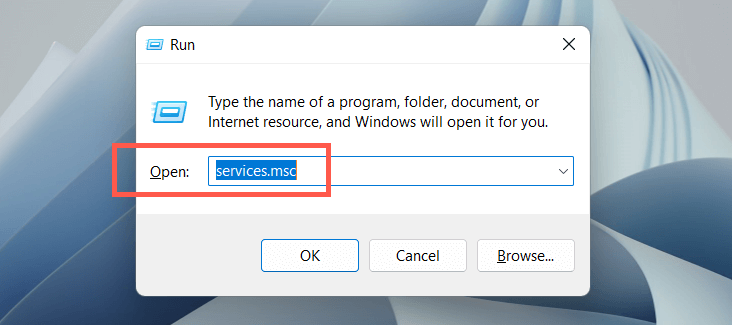

Modifique as propriedades do serviço de horário do Windows
Se o erro “Falha na sincronização de horário” no Windows persistir, faça os seguintes ajustes nas propriedades do serviço de horário do Windows. Para fazer isso:



Ativar/desativar cronometragem automática
Desativar e reativar a funcionalidade de cronometragem automática no Windows corrige erros de sincronização de horário na maioria das vezes. Para fazer isso:
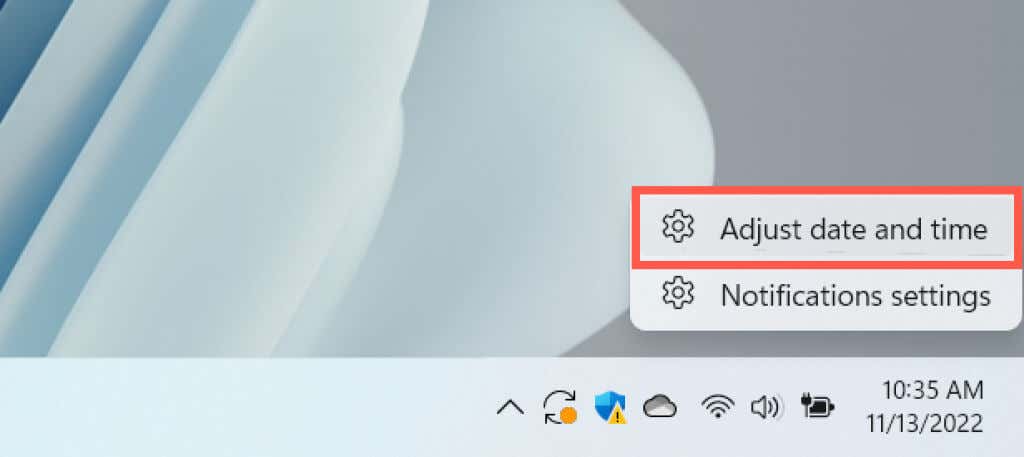
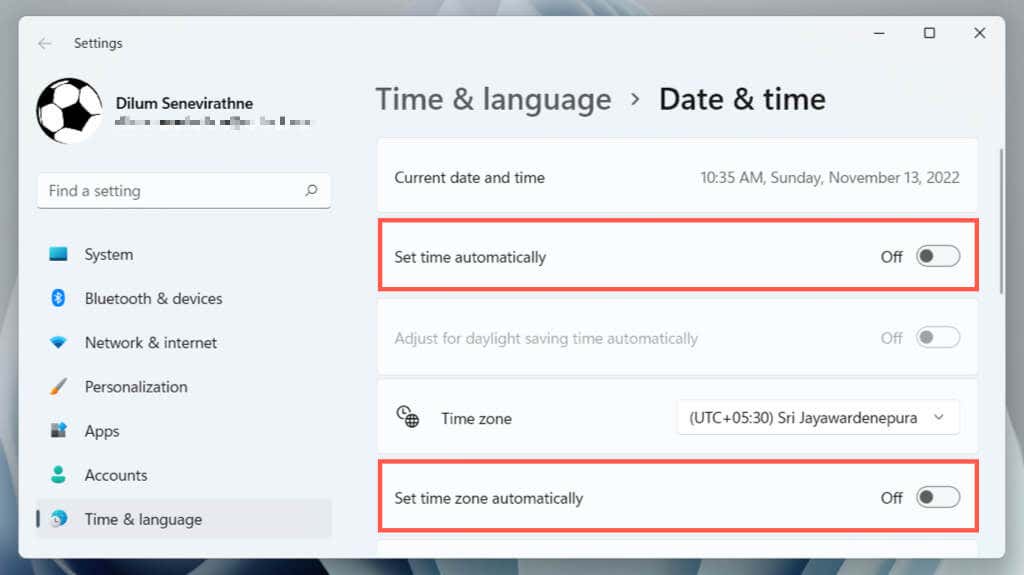
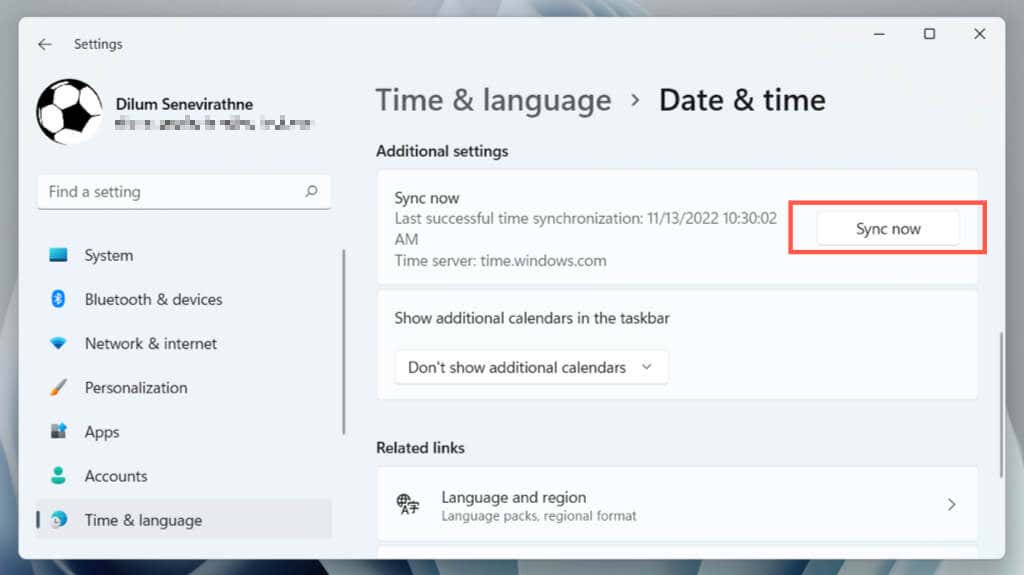
Reinicie seu computador
As principais funcionalidades do Windows não funcionarão corretamente se você não reiniciar o computador com frequência. Se o “Erro de sincronização de horário” persistir, abra o menu Iniciare selecione Energia>Reiniciar. Se você vir uma opção Atualizar e reiniciar, escolha-a.
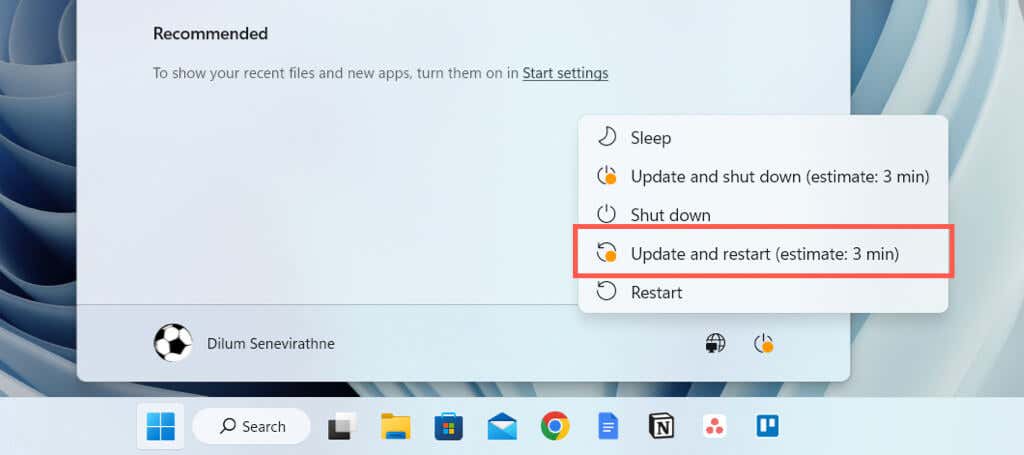
Solucionar problemas de conexão de rede
Se você vir uma mensagem de erro estendida dizendo algo como “Falha na sincronização de horário. Verifique a conectividade da rede e tente novamente”, provavelmente tem algo a ver com sua Internet.
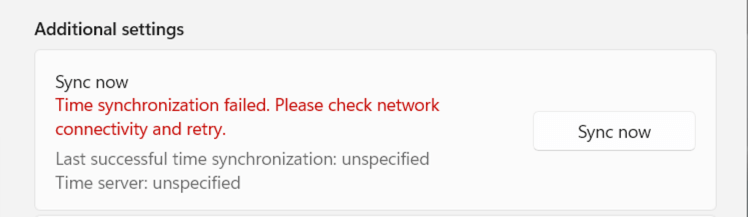
Aqui estão várias coisas que você pode tentar para resolver o problema:
Escolha um servidor de horário diferente
Por padrão, o Windows 10 e 11 sincronizam com o servidor de horário da Microsoft em time.windows.com. Mudar para o servidor alternativo time.nist.gov pode resolver o erro “Falha na sincronização de horário”. Você deve usar o miniaplicativo de data e hora do Painel de controle para isso.

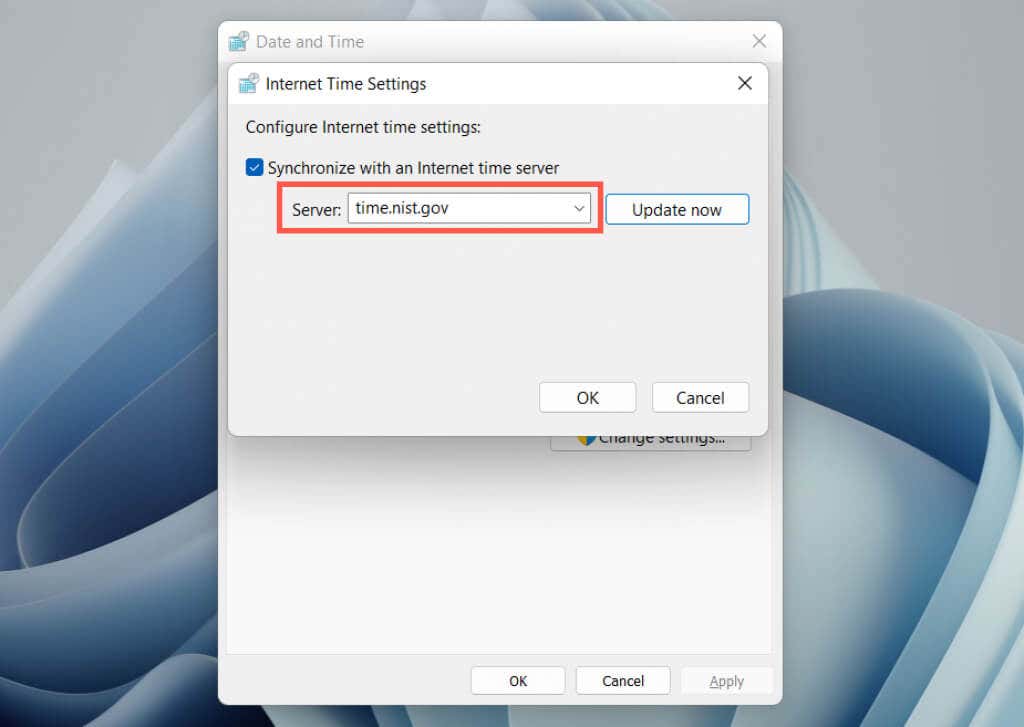
Adicionar um servidor de horário diferente
.É possível adicionar servidores de horário adicionais ao Windows por meio do Editor do Registro. Servidores NTP (Network Time Protocol) populares incluem:
Faça backup do registro do sistema Windows e depois:
HKEY_LOCAL_MACHINE\SOFTWARE\Microsoft\Windows\CurrentVersion\DateTime\Servers

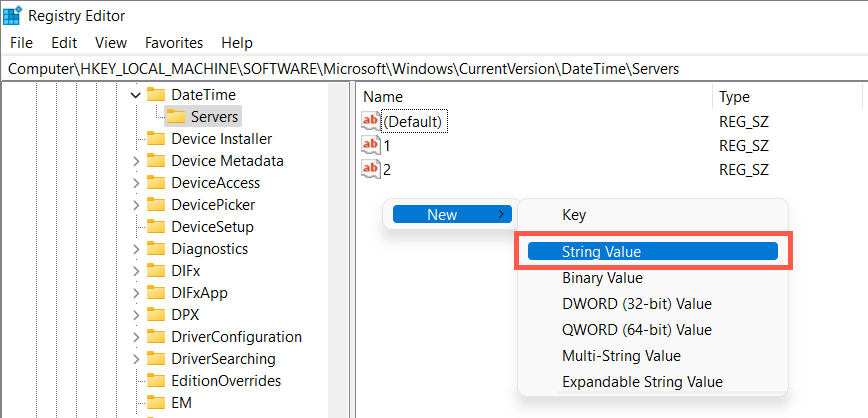
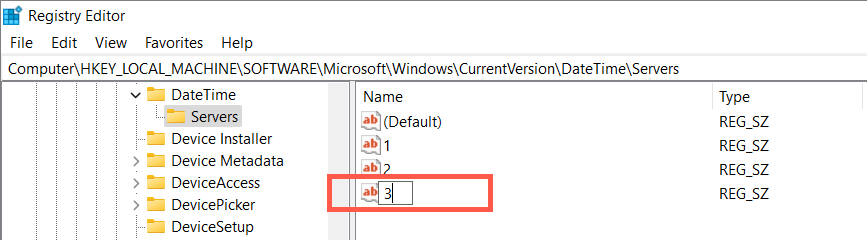
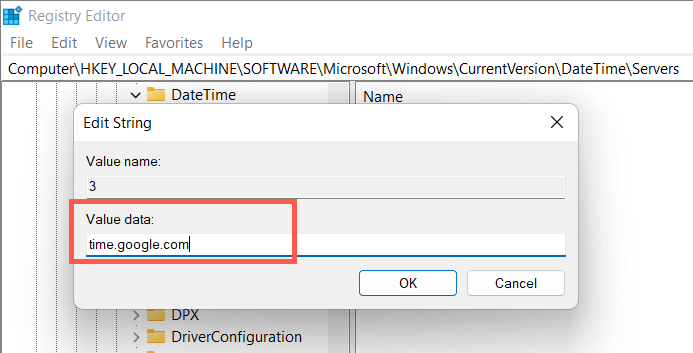
Sincronizar hora através do prompt de comando
Em seguida, cancele o registro e registre novamente o serviço de horário do Windows e, em seguida, sincronize a hora por meio do console do prompt de comando. Para fazer isso:
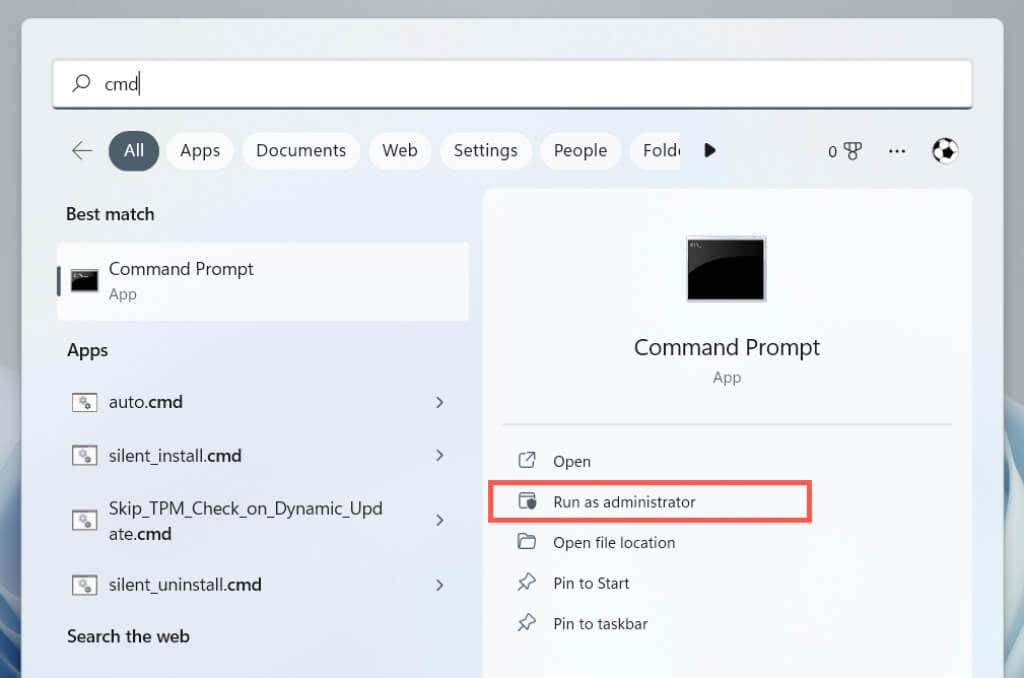

Permitir sincronização de horário no firewall
Se você usa um firewall de rede de terceiros em seu computador, desinstale-o e volte para o Firewall do Windows ou permita a porta UDP 123 (necessária para sincronizar a hora). Consulte a documentação on-line do firewall ou as perguntas frequentes sobre como fazer isso..
Se o problema ocorrer no Firewall do Windows, veja como criar regras de entrada e saída garantir que não haja restrições de rede no fluxo de pacotes NTP:


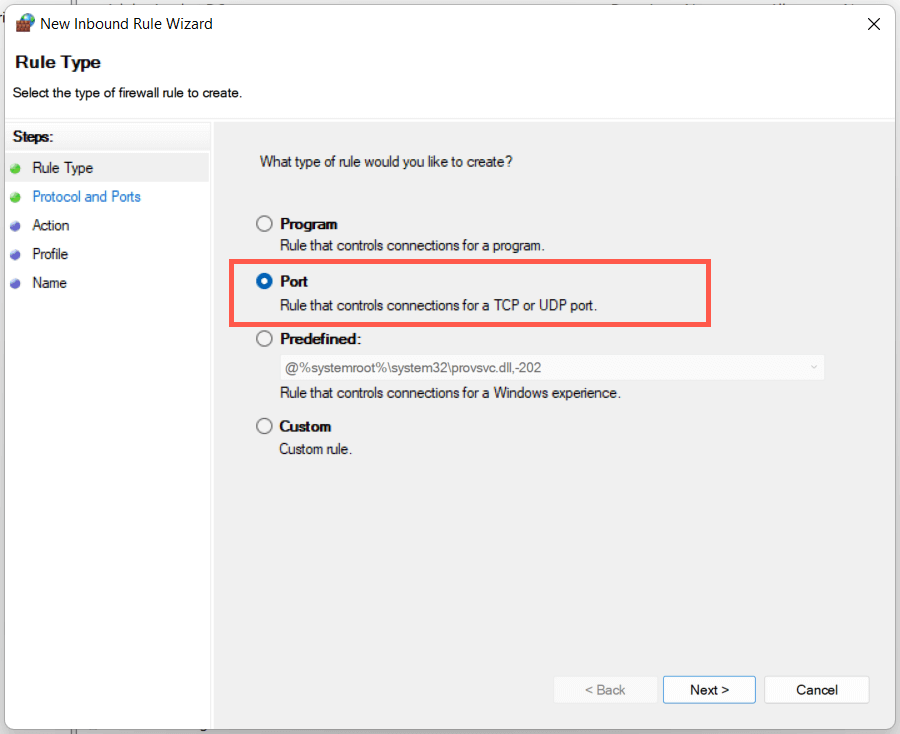
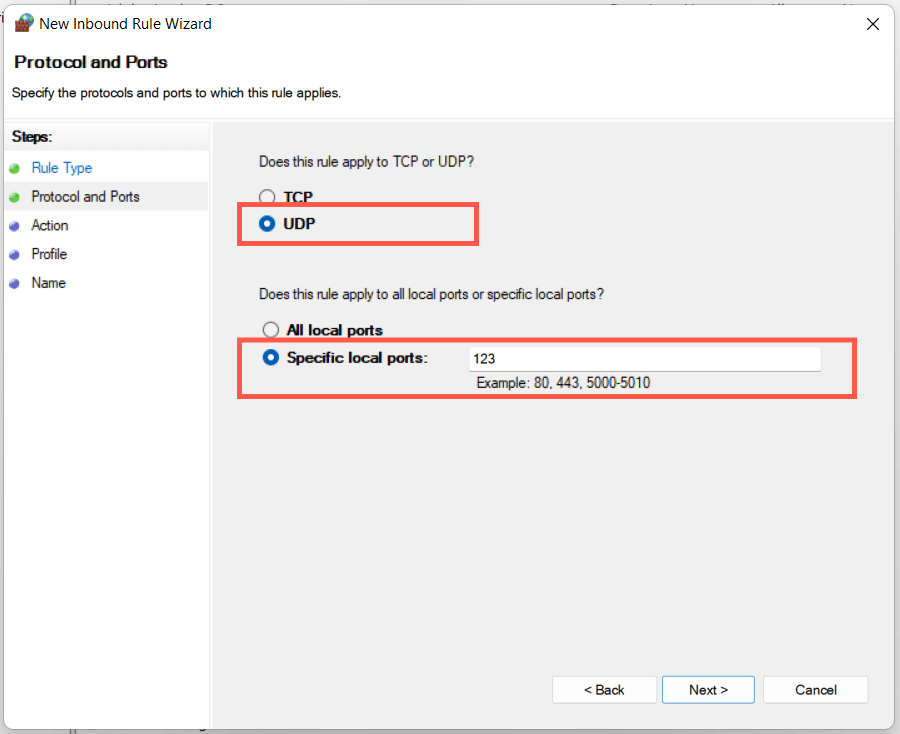
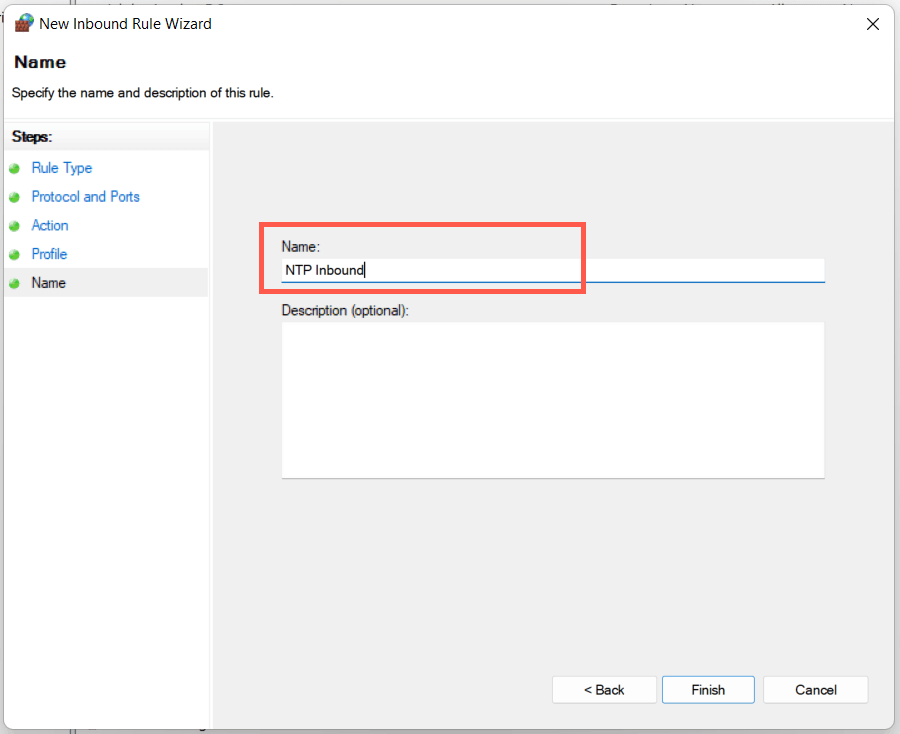
Desativar VPNs e Proxies
VPNs (redes virtuais privadas) e servidores proxy são outro motivo pelo qual o Windows pode ter dificuldade para sincronizar a hora com um servidor de horário. Tente desativá-los.
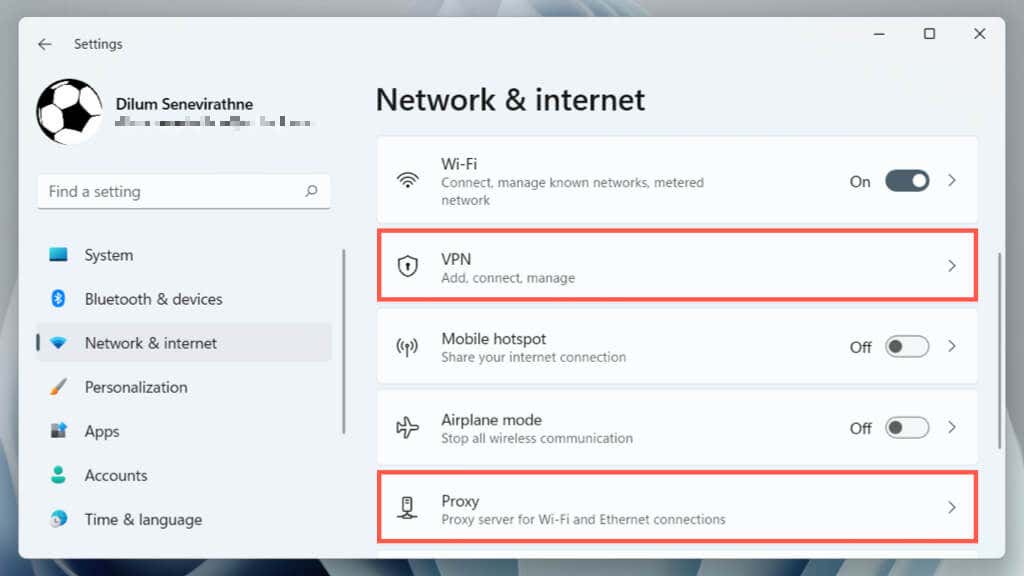
Execute uma verificação SFC
Execute o Verificador de arquivos do sistema (SFC) no Windows para corrigir erros de sincronização de horário decorrentes de arquivos de sistema corrompidos. Para fazer isso:
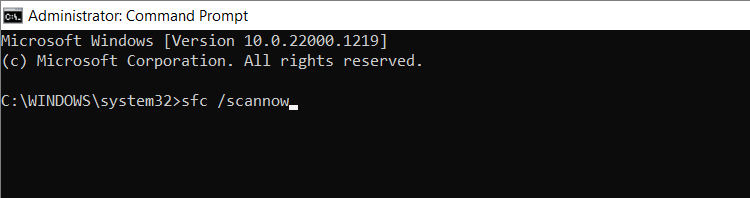
Verifique se há malware no seu computador
Softwares maliciosos geralmente sequestram recursos críticos do Windows. Se o erro “Falha na sincronização de horário” persistir ou você tiver problemas para executar qualquer uma das correções acima, execute uma verificação completa em busca de malware.
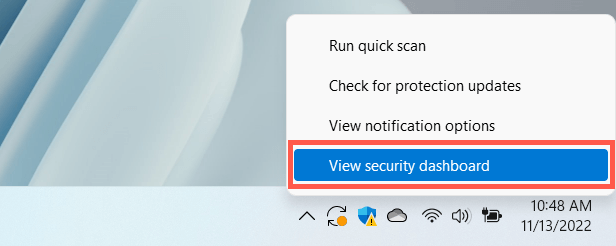


É melhor executar uma verificação adicional com um utilitário de remoção de malware de terceiros. Por exemplo, a versão gratuita de Malwarebytes é mais que adequada em detectando e removendo malware teimoso.
A sincronização de horário é um sucesso
Corrigir o erro “Falha na sincronização de horário” no Windows é crucial, pois um horário incorreto geralmente leva a complicações com o atualização do Windows e outras funcionalidades e programas dependentes da rede. Também afeta negativamente a segurança do sistema.
Basta trabalhar nas correções acima e você conseguirá se livrar dele. Se o problema persistir, considere redefinindo seu Windows 11 ou 10 instalação para os padrões de fábrica.
.